|
接続できない
XLink Kaiにうまく接続できないときは、まず接続状況を確認します。 |

|
■接続状況の確認 |
|
|
|
 |
■「reachable」の結果が文字化けしているとき |
| |
XLink Kaiのサーバにうまく接続できていません。
しばらく経ってから再接続してください。 |
| |
|
 |
■「ethernet adapter」が「No Traffic Yet」と表示されているとき |
| |
無線LANアダプタが検出されていません。以下の方法で設定を行ってください。 |
| |
|
 |
システムトレイの「XLink Kai」アイコンを右クリックし、「設定(KaiConfigration)」をクリックします。
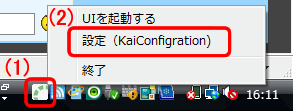
|
 |
(1)パソコンに接続している無線LANアダプタを選びます。
(2)[保存]をクリックします。
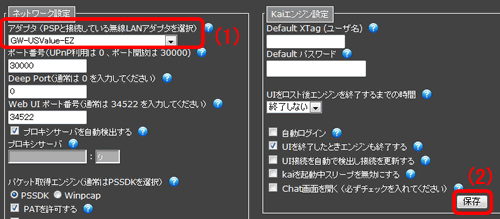

上記画面では、「GW-USValue-EZ」が選ばれています。
|
| |
|
 |
■「Found Consoles」の下に、PSPの写真が表示されていないとき |
| |
無線LANアダプタとPSPが切断されています。以下の方法で再接続してください。 |
| |
|
 |
(1)システムトレイの「クライアント・マネージャ」アイコンを右クリックします。
(2)「無線LANユーティリティ起動」をクリックします。
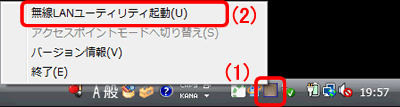
|
 |
「接続先」のプルダウンメニューをクリックし、PSPの接続先を選びます。
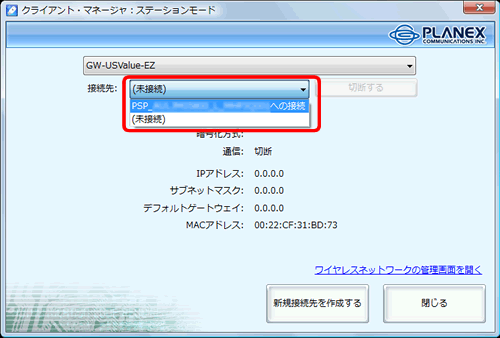
|
 |
[はい]をクリックします。

|
 |
下記の画面のIPアドレスが「169.254.●●●.●●●」と表示されたら、[閉じる]をクリックします。
※上記の「●●●」はお使いの環境により、表示が異なります。
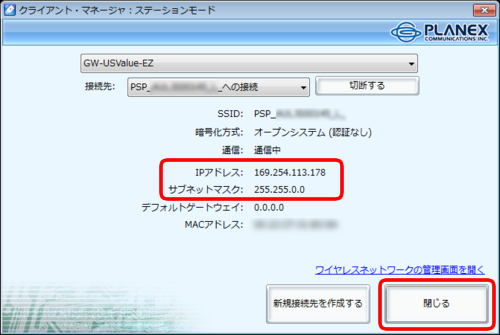
 上記のIPアドレスが「0.0.0.0」のときは、まだIPアドレスが割り当てられていません。
上記のIPアドレスが「0.0.0.0」のときは、まだIPアドレスが割り当てられていません。
上記のような表示になるまでしばらくお待ちください。
|
| |
|
 |
|
|